Cansado de teclear, puedes utilizar Voice Typing para escribir artículos en un PC o portátil.
La mecanografía por voz es una de las herramientas que permiten convertir la voz en escritura. Para utilizar esta función, el PC o portátil que utilices debe tener micrófono.
Puedes utilizar la función de escritura por voz para escribir un artículo utilizando documentos de Google o Microsoft Word.
Cómo utilizar la escritura por voz en los documentos de Google
Antes de utilizar la escritura por voz en un documento de Google, debes tener una cuenta de Google. Una vez que tenga una cuenta de Google, siga estos pasos.
- Ir a la URL: https://docs.google.com/
- Accede a tu cuenta de Google, si aún no lo has hecho.
- Cuando se abra la página de documentos de Google, crea un nuevo documento. Puede crear el nuevo documento haciendo clic en el signo (+) o crear un documento seleccionando la plantilla que desee.
- A continuación, en la página del editor de documentos de Google, selecciona «Herramientas > Escritura por voz». También puedes utilizar el atajo de teclado (Ctrl + Mayús + S).
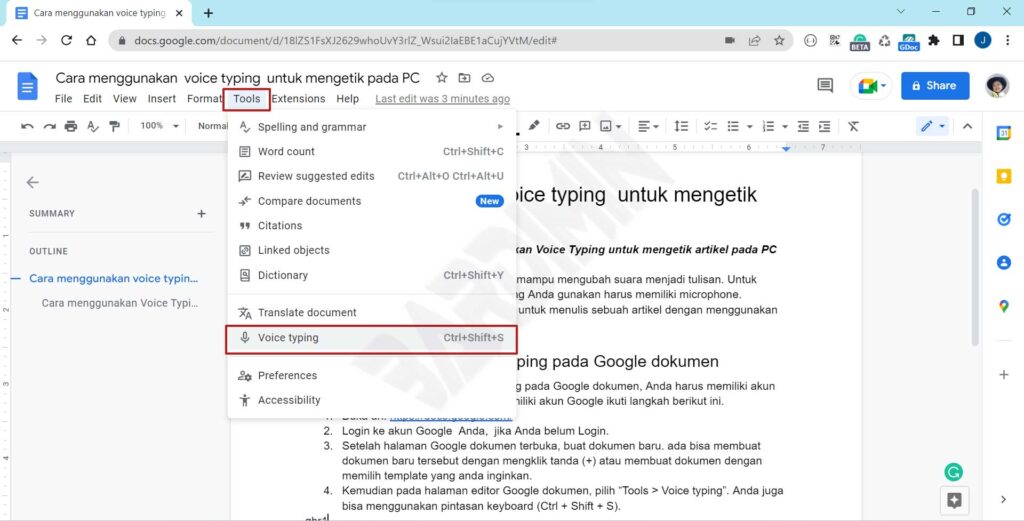
- En el icono «Micrófono», seleccione el idioma que desea utilizar.
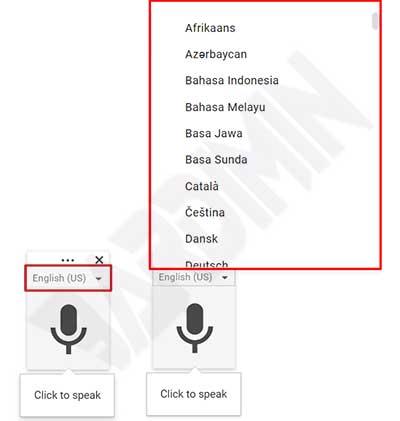
- Haz clic en el icono del Micrófono, si el icono se vuelve rojo, empieza a hablar. El icono se volverá rojo con una animación circular durante el proceso de conversión de tu voz en texto.
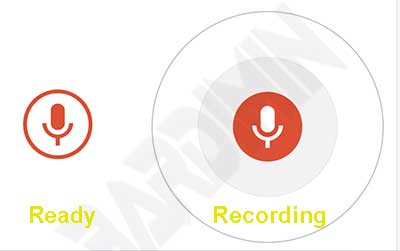
Cómo utilizar la escritura por voz en Microsoft Word
Microsoft Word no tiene una función de escritura por voz, pero puedes utilizar la función de escritura por voz de Windows. Pero hasta ahora, la función de escritura por voz de Windows 11 solo es compatible con el inglés.
La precisión de la escritura por voz de Windows no es tan grande como la de Google. Puedes intentar compararlos.
Cómo utilizarlo:
- Abra Microsoft Word.
- Abre o crea un nuevo documento.
- A continuación, pulse las teclas del teclado (WIN + H).
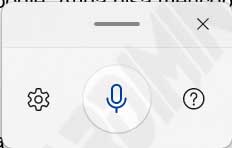
- Haz clic en el icono «Micrófono» para empezar.

